Nastavili ste svoj Gear Fit 2, kaj zdaj? Začnite s prehodom skozi te nastavitve, da dobite kar najbolj našo novo pametno uro, fitnes tracker combo.
Od spreminjanja obrazov ure ali namestitve novih iz trgovine, do nadzora Spotify iz zapestja, je v Fit 2 veliko skritih funkcij.
Pazi na obraze
Obstaja nekaj različnih načinov za spreminjanje obraza ure na Fit 2. Na sami napravi tapnite in zadržite trenutni obraz ure. Nekaj sekund kasneje se boste počutili majhne vibracije, Fit 2 pa bo prikazal nameščene obraze za gledanje, ki jih boste lahko izbrali in prilagodili, ali pa "stilizirali", kot ga kliče ura.
V telefonu lahko odprete aplikacijo Samsung Gear in se dotaknete obrazov ure . V tem razdelku aplikacije lahko spremenite aktivni obraz in prilagodite njegov izgled. Poleg tega lahko izbrišete in namestite nove obraze iz trgovine Galaxy App Store.
Dodajte, izbrišite in organizirajte pripomočke

", " modalTemplate ":" {{content}} ", " setContentOnInit ": false} '>
Prebiranje na levo na glavnem zaslonu Fit 2 se bo pomikalo po pripomočkih, pri čemer bodo podrobno opisani različni podatki. Če želite prilagoditi, kateri gradniki so prikazani in vrstni red omenjenih pripomočkov, si oglejte gradnik in nato dolgo pritisnite na zaslonu.
Kratka vibracija pomeni, da ste omogočili način urejanja, s prikazom sličic gradnikov. Pripomoček lahko potem izbrišete tako, da se dotaknete znaka "-", pripomočke povlečete in spustite, da jih premaknete in dodate pripomočke.
Prerazporedite aplikacije
Tega ne smete zamenjati s pripomočki, dejanske aplikacije, nameščene na vaši Fit 2, pa lahko tudi preuredite in uredite.
Na sami uri pritisnite spodnji gumb, da si ogledate seznam nameščenih aplikacij. Če želite omogočiti način urejanja, dolgo pritisnite na ikono aplikacije. Vse aplikacije, ki jih je mogoče izbrisati, bodo imele znak »-«. Imejte v mislih, jedro aplikacije Samsung vključuje iz polja ni mogoče izbrisati. Povlecite in spustite aplikacije, da spremenite njihov vrstni red po vaših željah.
Lahko pa uporabite aplikacijo Samsung Gear v telefonu, da preuredite in odstranite aplikacije.
Zdravje je lahko koristno ali nadležno

", " modalTemplate ":" {{content}} ", " setContentOnInit ": false} '>
Gear Fit 2 vas bo samodejno spomnil, da vstati in se premikati po 50 minutah neaktivnosti. Ta opozorila - ikona, ki je na sliki zgoraj - so koristna za nekatere, so lahko neprijetna, če vam ni mar za selitev vsako uro.
Če želite onemogočiti zdravje, odprite aplikacijo Fit 2 Settings > tapnite Health Nudges > in pojdite po seznamu, tako da izklopite opozorila, s katerimi se ne želite ukvarjati.
Poleg neaktivnih opozoril lahko tukaj omogočite ali onemogočite obvestila za doseganje svojih ciljev in samodejno zaznavanje vadbe.

Nadzor Spotify
Poleg nadzora nad glasbo, ki ste jo shranili v glasbeni aplikaciji v telefonu, lahko nadzorujete Spotify iz Fit 2. V trgovino Play morate namestiti najnovejšo različico Spotify, nato v telefonu greste v aplikacijo Gear. Izberite Samsung Galaxy Apps in nato poiščite Spotify. Namestite aplikacijo Spotify Gear companion in bam, končali ste. Nadzor Spotify iz vašega Fit 2 kot šef.
Nastavite gumb za bližnjico
Dvakratni pritisk na spodnji gumb na Fit 2 deluje kot hitra bližnjica za zagon aplikacije po vaši izbiri. Z bližnjico dodelite, katera aplikacija se zažene, v telefonu odprite aplikacijo Gear in izberite Nastavitve > Dvakrat pritisnite tipko Domov . Od tam izberite aplikacijo in vse ste pripravljene.
Povečajte vibracije
Privzeta nastavitev vibracij Fit 2 za klice in obvestila je nekoliko šibka. K sreči lahko povečate s samo nekaj pipami na zapestju.
Na vaši Fit 2 pojdite v Nastavitve > Vibracija > Dolg Buzz in ga vklopite.
Zaščitite svoj Fit 2 z zaklepanjem zaslona
Samsung je vključil možnost zaklepanja Fit 2 vsakič, ko ga odstranite, kar zahteva kodo, ko jo ponovno namestite, preden začne znova delovati. To je priročno, če ne želite, da bi kdo namestil vaš Fit 2 in si ogledal vaše obvestila in informacije o zdravju, ali če bi kdaj izgubili napravo.
Če želite omogočiti zaklepanje zaslona, odprite Nastavitve na vašem Fit 2, izberite Zaklep zaslona in nato Izberi vrsto, ki mu sledi PIN . Vnesite kodo PIN in vsi ste nastavljeni. Ko naslednjič odstranite in ponovno namestite Fit 2, morate vnesti PIN s tipkovnico na Fit 2, preden se bo odklenila.
Ko že govorimo o izgubi naprave

", " modalTemplate ":" {{content}} ", " setContentOnInit ": false} '>
Verjetno je tudi dobra ideja, da omogočite oddaljeni dostop na vaši Fit 2. Z vklopljenim oddaljenim dostopom lahko na daljavo najdete in poiščete Fit 2, dokler je priključen na Wi-Fi. Prav tako ga lahko na daljavo obrišete in omogočite zaklepanje reaktivacije, ki zahteva podatke o vašem Samsung računu, preden je mogoče Fit 2 izbrisati in nastaviti na novi napravi.
Lahko najdete različne nastavitve za boljšo zaščito vaše aplikacije Fit 2 v telefonu v razdelku Najdi moje orodje .



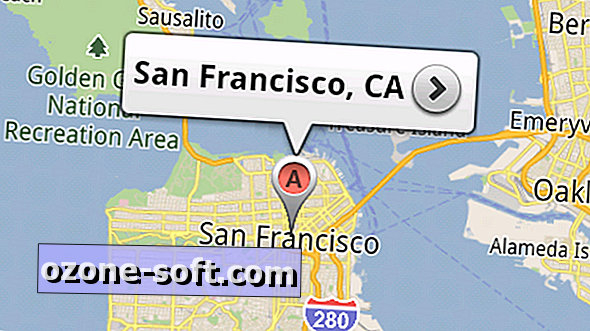









Pustite Komentar